发表于: 2017-07-25 22:28:20
1 918
今天完成的事情:
代码生成
连接开发机
明天计划的事情:
搭建开发环境
遇到的问题:
代码生成时遇到的问题
Excel中有5张数据表,但是生成时model、service、controller这些都只生成一张
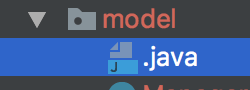
查找看日志发现缺少表名(begin)这个标题

检查Excel表 5张表都有这个标题,看了程凯的表格,发现他的标题字体和我的不一样
我的是这样

程凯的是这样
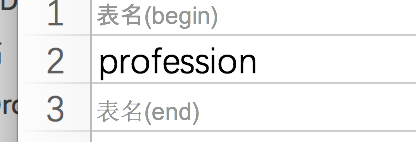
改成一样以后,代码生成成功。。。。 。无力吐槽
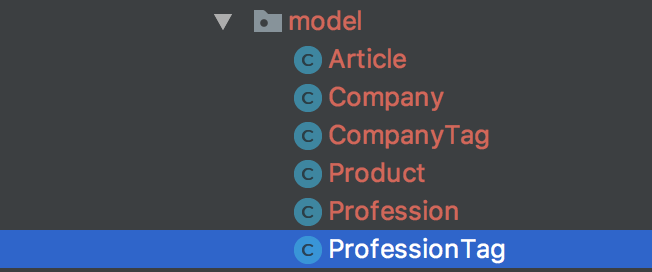
收获:
Linux ssh登录命令
常用格式:ssh [-l login_name] [-p port] [user@]hostname
登录开发机命令是ssh -p 55899 root@120.92.4.210
可以写一个自动登录开发机1,并切换到开发机2的脚本
每次登陆开发机都要输入一次账号密码很麻烦,决定写一个自动登录脚本
Mac下使用iTerm2自动ssh登录服务器
在~/.ssh下面写一个脚本,配置到iTerm2的Profiles里
脚本内容如下:
#!/usr/bin/expect -f
set port 55899
set user root
set host 120.92.4.210
set password PTT\$%@_jnshu%_255
set timeout -1
spawn ssh -p $port $user@$host
expect "*assword:*"
send "$password\r"
interact
expect eof
如果密码中有$符号可以在$符号前面加个反斜杠进行转义\.
执行命令
spawn ssh -p $port $user@$ip
spawn用于在expect中执行命令,其中$port是取port中的值,即通过set命令设置的值。
预料返回值
expect "Password:"
通过expect命令,即判断上次输入之后的返回值是否含有上述字符内容,进行匹配双引号内部的字符。
输入值
send "$password\r"
通过send命令就可以实现程序自动输入密码,其中$password也是取之前set的password的值,\r则是标识回车操作的意思。
然后打开iTerm2的设置里,点开Profiles,左下角点+号新增一个配置文件,然后在Genernal->Command下选择 Command,在输入框里填入 expect ~/.ssh/shellname
下次打开iTerm2时使用快捷键command+o选择ssh登录





评论